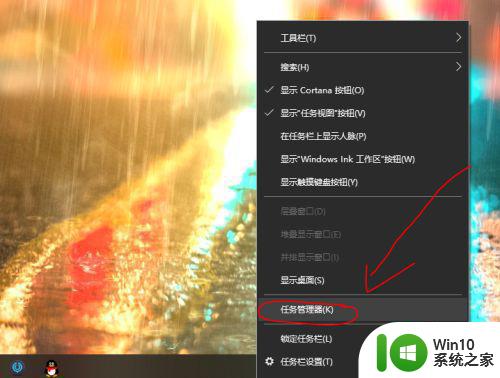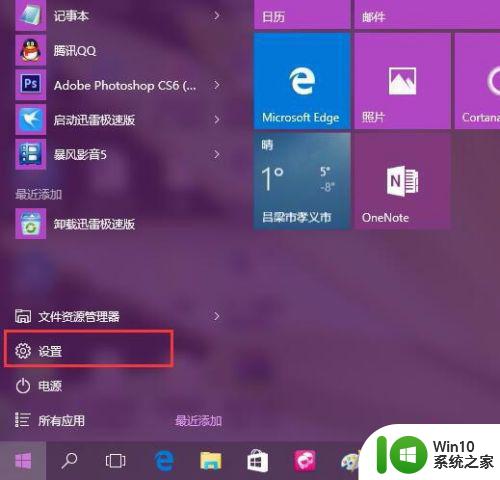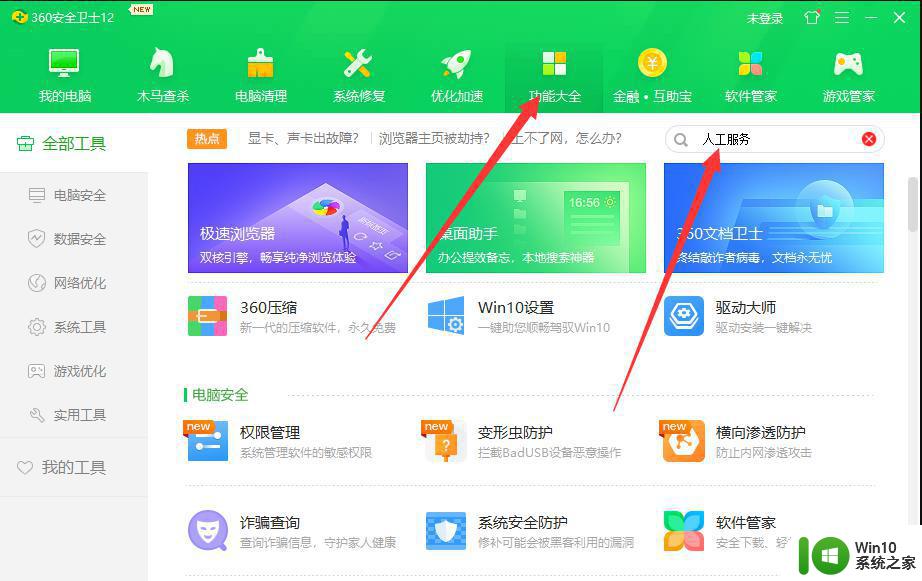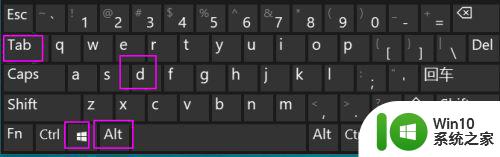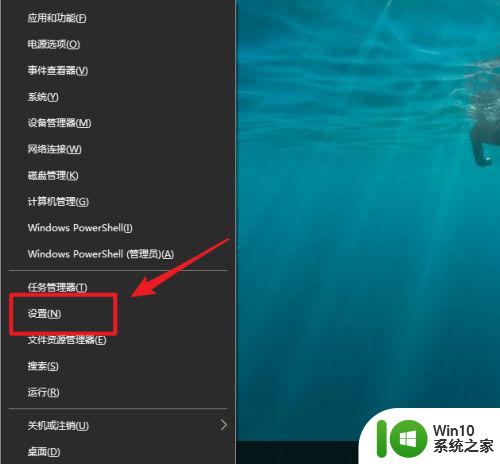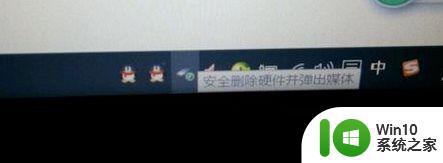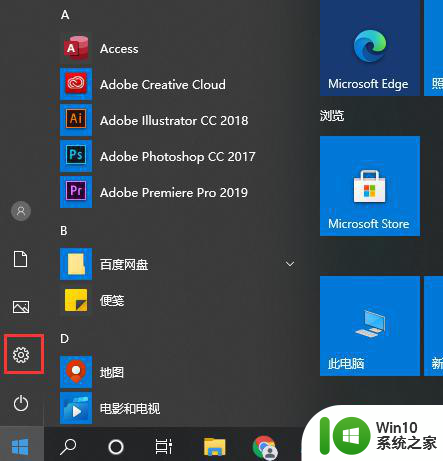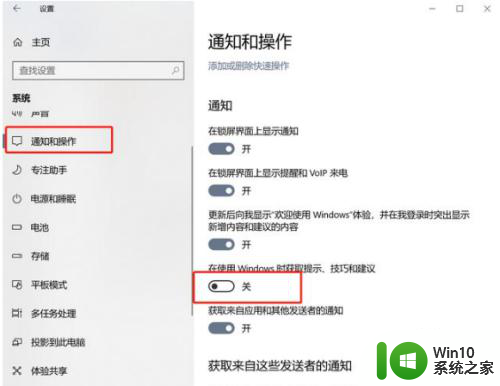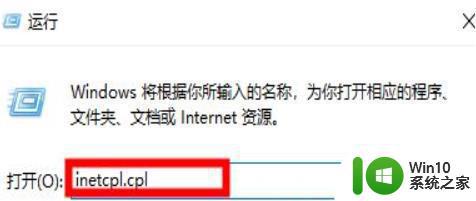win10游戏弹出桌面 win10全屏玩游戏桌面弹出如何处理
在玩win10的游戏时,有时会遇到游戏突然弹出桌面的情况,让人感到困扰和不便,这种问题可能是由于系统设置或程序冲突造成的。为了解决这个问题,我们可以尝试关闭不必要的背景程序、更新显卡驱动、检查游戏设置等方式来避免游戏弹出桌面的情况发生,从而保证游戏体验的顺畅和稳定。希望以上方法能够帮助到遇到类似问题的玩家。
具体方法:
1.在Windows10系统桌面,右键点击桌面底部任务栏的空白位置。然后在弹出菜单中选择“任务管理器”菜单项。
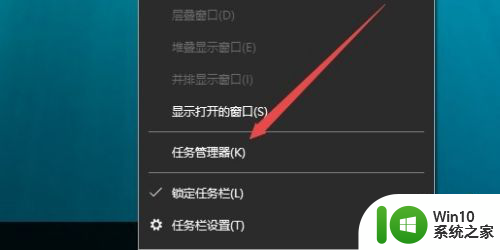
2.在打开的任务管理器窗口中,依次点击“文件/运行新任务”菜单项。

3.这时会打开Windows10系统的运行窗口,在窗口中输入命令gpedit.msc,然后点击确定按钮。
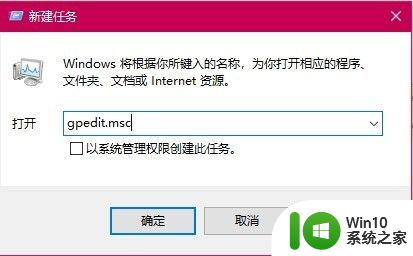
4.在打开的本地组策略编辑器窗口中,依次点 击“计算机配置/管理模板/Windows组件”菜单项。
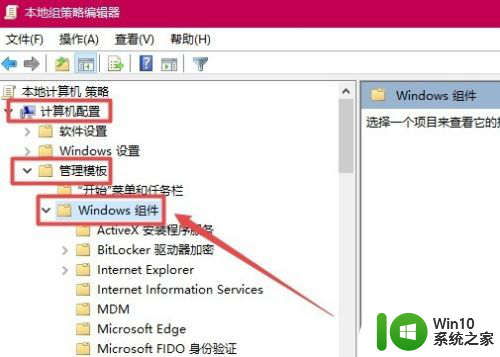
5.在打开的Windows组件菜单中找到并点击“应用程序兼容性 ”菜单项,在右侧窗口中找到“关闭应用程序兼容性引擎”设置项。
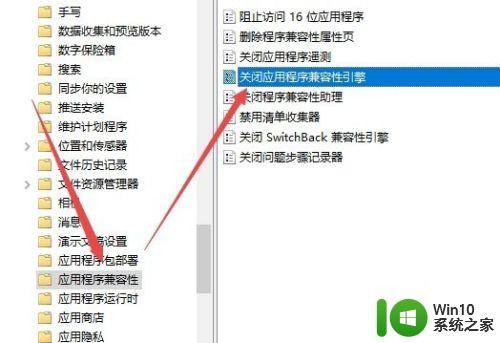
6.右键点击该设置项,在弹出菜单中选择“编辑”菜单项。
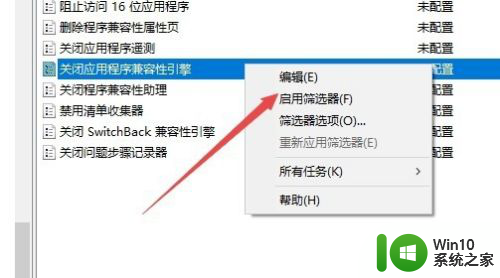
7.在打开的设置属性窗口中,选中“已启用”设置项,然后点击确定的按钮。
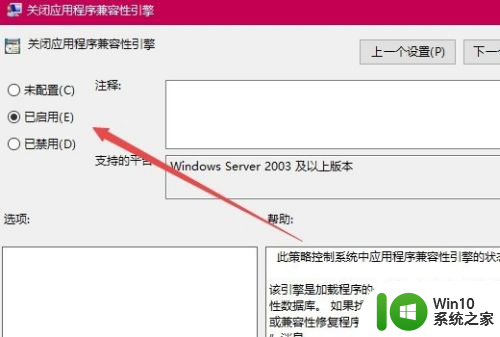
8.同样的方法,再找到“关闭程序兼容性助理”设置项。打开其属性窗口,在窗口中选中“已启用”菜单项,最后点击确定按钮 。这样以后再玩全屏游戏的时候,就不会再自动退出了。
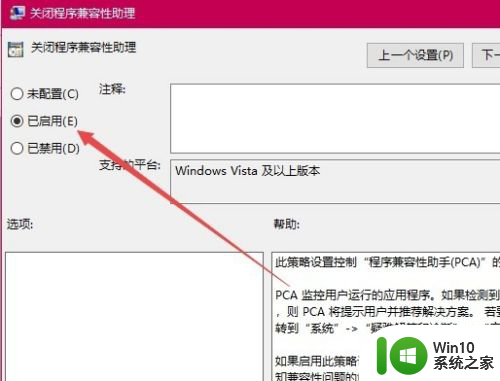
以上是win10游戏弹出桌面的全部内容,对于遇到这种情况的用户,可以按照以上方法来解决,希望对大家有所帮助。